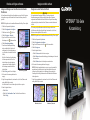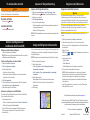Erstellen und Folgen von Routen
Navigieren mithilfe der Karte
Navigieren zu einem Punkt auf der Karte
ACHTUNG
Der Autopilotfunktion der Datenkarte mit BlueChart g2 Vision liegen elektronische
Karteninformationen zugrunde. Die Routenvorschläge schützen nicht vor Hindernissen
und garantieren keine Mindesthöhe über Grund. Achten Sie beim Folgen des Kurses unbedingt
auf alle optischen Signale, und vermeiden Sie Land, Flachwasser sowie andere Hindernisse auf
der Route.
Bei Verwendung der Option Gehe zu kann ein direkter oder korrigierter Kurs über Land
oder Flachwasser verlaufen. Nutzen Sie optische Signale, und steuern Sie so, dass Sie Land,
Flachwasser und andere gefährliche Objekte vermeiden.
HINWEIS: Die Angelkarte ist auf vorinstallierten Datenkarten mit BlueChart g2 Vision verfügbar.
1. Wählen Sie im Hauptmenü die Option
Karten.
2. Wählen Sie
Navigationskarte oder Angelkarte.
3. Tippen Sie auf die Karte, um mit dem Cursor (
) die Position auszuwählen.
4. Wählen Sie
Navigieren zu.
5. Führen Sie folgenden Schritt aus:
Wählen Sie Gehe zu, um direkt zur Position zu navigieren.
Wählen Sie Route nach, um unter Berücksichtigung von Kursänderungen eine Route zu der
Position zu erstellen.
Wählen Sie Führe nach, wenn Sie den Autopiloten verwenden möchten.
6. Der Kurs wird in Form einer magentafarbenen Linie angezeigt.
HINWEIS: Wenn die Autopilotfunktion aktiviert ist, weist eine graue Linie innerhalb der
magentafarbenen Linie darauf hin, dass der Autopilot diesen Abschnitt der Route nicht
berechnen kann. Dies liegt daran, dass bei der Berechnung des Routenvorschlags die
Einstellungen für die zulässige Mindestwassertiefe und die Mindesthöhe bei Hindernissen
berücksichtigt werden.
7. Folgen Sie der magentafarbenen Linie, und steuern Sie so, dass Sie Land, Flachwasser und
andere gefährliche Objekte vermeiden.
Bildschirm „Führe nach“Bildschirm „Gehe zu“
•
•
•
Anlegen und Navigieren auf einer Route von der aktuellen
Position aus
Sie können Routen erstellen und direkt von Ihrem Standort aus zu einem Ziel auf der Navigations-
oder Angelkarte navigieren. Nach Erreichen Ihres Ziels können Sie die Route speichern, falls
gewünscht.
HINWEIS: Die Angelkarte ist auf vorinstallierten Datenkarten mit BlueChart g2 Vision verfügbar.
1. Wählen Sie im Hauptmenü die Option
Karte.
2. Wählen Sie
Navigationskarte oder Angelkarte.
3. Wählen Sie mit dem Cursor (
) ein Ziel aus.
4. Wählen Sie
Navigiere zu > Route nach.
5. Tippen Sie auf die Position, an der Sie die letzte
Kursänderung zum Ziel ( ) vornehmen möchten.
6. Wählen Sie
Kursänderung hinzufügen.
7. Wenn Sie weitere Kursänderungen hinzufügen
möchten, wiederholen Sie die Schritte 5 und 6,
und bestimmen Sie die Orte der Kursänderungen
(vom Ziel rückwärts bis zur aktuellen Position des
Schiffes).
Dabei sollte die letzte hinzugefügte Kursänderung
der Position entsprechen, an der Sie von Ihrer
aktuellen Position aus die erste Kursänderung
vornehmen möchten. Es handelt sich hierbei um
die Kursänderung in unmittelbarer Nähe Ihrer
aktuellen Position.
8. Wählen Sie
Fertig, wenn die Route vollständig ist.
9. Der Kurs wird in Form einer magentafarbenen Linie
angezeigt.
10. Folgen Sie der magentafarbenen Linie, und steuern Sie so, dass Sie Land, Flachwasser und
andere gefährliche Objekte vermeiden.
Nach Erreichen Ihres Ziels werden Sie dazu aufgefordert, die Route zu speichern.
11. Führen Sie folgenden Schritt aus:
Wählen Sie Nein
Wählen Sie Ja > Route bearbeiten > Name. Geben Sie den Namen der Route ein.
Wählen Sie Fertig.
•
•
GPSMAP
®
700-Serie
Kurzanleitung
Navigationsziel ausgewählt
Kursänderung ausgewählt

WARNUNG
Lesen Sie alle Produktwarnungen und sonstigen wichtigen Informationen in der Anleitung Wichtige
Sicherheits- und Produktinformationen, die dem Produkt beiliegt.
Einschalten des Plotters
Drücken Sie kurz die Einschalttaste.
Ausschalten des Plotters
Halten Sie die Einschalttaste gedrückt.
Ein- und Ausschalten des Geräts
Navigieren zu einem Marineservice
Markieren eines Wegpunktes oder
einer Mann-über-Bord-Position (MOB)
Anzeigen und Kongurieren der Steuerkurslinie
Anpassen der Hintergrundbeleuchtung
Weitere Dokumentation und Informationen nden Sie unter www.garmin.com.
Garmin
®
, das Garmin-Logo, GPSMAP
®
, BlueChart
®
und g2 Vision
®
sind Marken von Garmin Ltd.
oder deren Tochtergesellschaften und in den USA und anderen Ländern eingetragen. Diese Marken
dürfen nur mit ausdrücklicher Genehmigung von Garmin verwendet werden.
© 2010 Garmin Ltd. oder deren Tochtergesellschaften
Januar 2010 Teilenummer 190-01155-52 Überarb. A Gedruckt in Taiwan
Anpassen der Hintergrundbeleuchtung
1. Wählen Sie im Hauptmenü Kongurieren > System > Piepser/Anzeige > Anzeige.
TIPP:
Drücken Sie kurz die Einschalttaste auf einem beliebigen Bildschirm, um den
Bildschirm zur Anzeige aufzurufen.
2. Wählen Sie
Hintergrundbeleuchtung.
3. So passen Sie die Hintergrundbeleuchtung an:
Wählen Sie Automatisch, wenn der Plotter die Hintergrundbeleuchtung automatisch an die
Umgebungshelligkeit anpassen soll.
Richten Sie den Schieberegler manuell aus.
HINWEIS:
Wählen Sie Automatisch, um zwischen dem automatischen und dem manuellen Modus
zu wechseln.
•
•
Markieren der aktuellen Position als Wegpunkt
Wählen Sie im Hauptmenü die Option Markieren.
HINWEIS:
Markieren Sie auf jedem beliebigen Bildschirm Ihre aktuelle Position, indem Sie
auf Markieren am oberen Bildschirmrand tippen.
Erstellen eines Wegpunkts an einer anderen Position
1. Wählen Sie im Hauptmenü die Option Karten.
2. Wählen Sie
Navigationskarte oder Angelkarte.
3. Führen Sie folgenden Schritt aus:
Tippen Sie auf eine Position auf der Karte.
Fahren Sie mit dem Finger über den Bildschirm, um eine neue Position auszuwählen.
Tippen Sie auf eine Position auf der Karte.
4. Wählen Sie
Wegpunkt erstellen.
5. Wenn Sie dem Wegpunkt einen Namen zuweisen möchten, wählen Sie den Wegpunkt am
rechten Bildschirmrand und tippen auf Wegpunkt bearbeiten.
6. Wählen Sie
Name, und geben Sie einen Namen ein.
Markieren von und Navigieren zu einer MOB-Position
Wenn Sie Ihre aktuelle Position als Wegpunkt markieren, können Sie diesen als MOB-Position
(Man OverBoard, Mann über Bord) festlegen.
Führen Sie folgenden Schritt aus:
Wählen Sie auf einem beliebigen Bildschirm die Option Markieren > Mann über Bord.
Wählen Sie im Hauptmenü die Option Mann über Bord.
Der aktive MOB-Punkt wird durch ein internationales MOB-Symbol gekennzeichnet.
Der Plotter legt unter Verwendung der Gehe-zu-Funktion einen Kurs zurück zum
markierten Punkt fest.
•
•
•
•
Bei der Steuerkurslinie handelt es sich um eine Verlängerung, die auf der Karte vom Bug des Schiffs
in Fahrtrichtung gezogen wird. Sie können die Darstellung der Steuerkurslinie für die Navigations-
oder Angelkarte kongurieren.
HINWEIS: Die Angelkarte ist auf vorinstallierten Datenkarten mit BlueChart g2 Vision verfügbar.
1. Wählen Sie im Hauptmenü die Option
Karten.
2. Führen Sie folgenden Schritt aus:
Wählen Sie Navigationskarte > Menü > Einstellung Navigationskarten >
Kartendarstellung > Steuerkurslinie.
Wählen Sie Angelkarte > Menü > Angelkarteneinstellungen > Kartendarstellung >
Steuerkurslinie.
3. Führen Sie folgenden Schritt aus:
Wählen Sie Distanz. Geben Sie die Distanz zum Ende der Steuerkurslinie ein.
Wählen Sie Zeit. Geben Sie die Zeitdauer bis zum Erreichen des Endes der
Steuerkurslinie ein.
4. Wählen Sie
Fertig.
•
•
•
•
Navigieren zu einem Marineservice-Ziel
ACHTUNG
Der Autopilotfunktion der Datenkarte mit BlueChart g2 Vision liegen elektronische
Karteninformationen zugrunde. Die Routenvorschläge schützen nicht vor Hindernissen und
garantieren keine Mindesthöhe über Grund. Achten Sie beim Folgen des Kurses unbedingt auf alle
optischen Signale, und vermeiden Sie Land, Flachwasser sowie andere Hindernisse auf der Route.
Bei Verwendung der Option Gehe zu kann ein direkter oder korrigierter Kurs über Land
oder Flachwasser verlaufen. Nutzen Sie optische Signale, und steuern Sie so, dass Sie Land,
Flachwasser und andere gefährliche Objekte vermeiden.
HINWEIS: Die Autopilotfunktion ist auf vorinstallierten Datenkarten mit BlueChart g2 Vision
verfügbar.
1. Wählen Sie im Hauptmenü die Option
Zieleingabe > Auf See-Services.
2. Wählen Sie die Kategorie des Marineservice aus, zu dem Sie navigieren wollen.
Der Plotter zeigt eine Liste der 50 nächstgelegenen Standorte sowie die Distanz und Peilung zu
diesen Standorten an.
3. Wählen Sie ein Ziel aus.
TIPP
: Wählen Sie oder , um weitere Informationen anzuzeigen oder die Position
auf einer Karte anzuzeigen.
4. Führen Sie folgenden Schritt aus:
Wählen Sie Gehe zu.
Wählen Sie Route nach.
Wählen Sie Führe nach, wenn Sie den Autopiloten verwenden möchten.
5. Der Kurs wird in Form einer magentafarbenen Linie angezeigt.
HINWEIS: Wenn die Autopilotfunktion aktiviert ist, weist eine graue Linie innerhalb
der magentafarbenen Linie darauf hin, dass der Autopilot diesen Abschnitt der Route nicht
berechnen kann. Dies liegt daran, dass bei der Berechnung des Routenvorschlags die
Einstellungen für die zulässige Mindestwassertiefe und die Mindesthöhe bei Hindernissen
berücksichtigt werden.
6. Folgen Sie der magentafarbenen Linie, und steuern Sie so, dass Sie Land, Flachwasser und
andere gefährliche Objekte vermeiden.
•
•
•
-
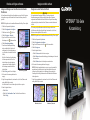 1
1
-
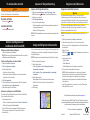 2
2
Verwandte Artikel
-
Garmin GPSMAP® 7215 Schnellstartanleitung
-
Garmin GPSMAP 4010 Benutzerhandbuch
-
Garmin GPSMAP® 740 Benutzerhandbuch
-
Garmin gpsmap 620 Benutzerhandbuch
-
Garmin echoMAP™ 50s Benutzerhandbuch
-
Garmin GPSMAP 800 Bedienungsanleitung
-
Garmin echoMAP™ CHIRP 74cv Benutzerhandbuch
-
Garmin ECHOMAP™ Ultra 126sv Bedienungsanleitung
-
Garmin ECHOMAP™ Plus 63cv Ice Fishing Bundle Bedienungsanleitung
-
Garmin GPSMAP® 7215 Benutzerhandbuch